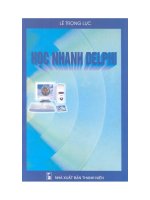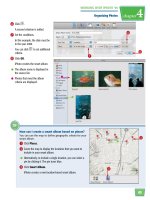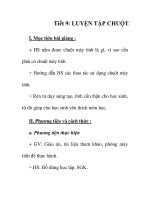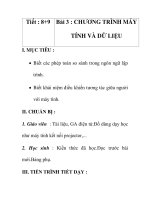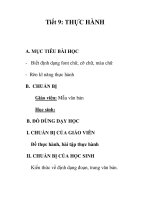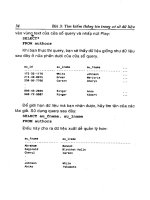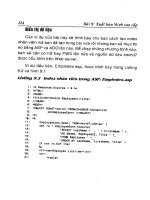Học nhanh Mapinfor 9.0
Bạn đang xem bản rút gọn của tài liệu. Xem và tải ngay bản đầy đủ của tài liệu tại đây (1.57 MB, 44 trang )
Học Mapinfor 9.0 nhanh lanvo
Chúc Pro Học Tốt
1
BÀI 1. GIỚI THIỆU VỀ MAPINFO
I. Cài đặt.
II. Khởi động Mapinfo.
- Start/ Program/ Mapinfo.
III. Các tập tin trong Mapinfo.
- Tập tin “.tab”: Là một tập tin kiểu văn bản mô tả cấu trúc dữ liệu của Mapinfo tức mô tả định
dạng của tập tin chứa dữ liệu.
- Tập tin “.dat”: là tập tin chứa dữ liệu.
- Tập tin “.map”: Mô tả các đối tượng đồ họa trong bản đồ số.
- Tập tin “.id”: là tập tin thực hiện sự liên kết giữa phần dữ liệu với phần đồ họa.
- Tập tin “.ind”: là tập tin tạo ra chỉ mục để phục vụ cho lệnh Find.
- Tập tin “.wor”: là tập tin quản lý chung, nó lưu chữ và tổng hợp các Table chứa các thông tin
khác nhau trong Mapinfo.
IV. Các cửa sổ làm việc trong Mapinfo.
- Cửa sổ “Browse window”.
- Cửa sổ “Map window”.
- Cửa sổ “Graph window”.
- Cửa sổ “Layout window”.
- Cửa sổ “Redistrict window”.
V. Các Menu chính.
1. Menu File.
- New Table: Tạo một bảng dữ liệu mới.
- Open Table: Mở một bảng dữ liệu đã có.
- Open ODBC Table: Mở một lớp thông tin dạng ODBC đã có.
- Open Workspace: Mở một trang làm việc đã có.
- Close Table: Đóng một lớp thông tin đang mở.
- Close All: Đóng tất cả các lớp thông tin đang mở.
- Save Table: Lưu một lớp thông tin.
- Save Copy As: Lưu một lớp thông tin với tên khác.
- Save Workspace: Lưu một trang làm việc đang mở.
- Save Window As: Lưu hình ảnh cửa sổ đang mở thành dạng file ảnh.
- Revert Table: Bảo toàn nguyên trạng một lớp thông tin đang mở.
- Run MapBasic Program: Thực hiện một chương trình ứng dụng viết trong MapBasic.
- Page Setup: Cài đặt trang giấy của thiết bị in.
- Print: Thực hiện in.
2. Menu Edit.
- Undo: Loại bỏ tác dụng câu lệnh trước đó.
- Cut: Cắt bỏ đối tượng đã chọn.
- Copy: Sao chép đối tượng đã chọn.
Học Mapinfor 9.0 nhanh lanvo
Chúc Pro Học Tốt
2
- Paste: Dán đối tượng đang lưu trong bộ đệm.
- Clear: Xóa các đối tượng đã chọn.
- Clear Map Objects Only: Chỉ xóa các đối tượng bản đồ đã chọn.
- Reshape: Bật các đỉnh đối tượng đã chọn.
- New Row: Thêm một dòng mới vào lớp thông tin biên tập.
- Get Info: Hiển thị hộp thông tin địa lý về đối tượng đã chọn.
3. Menu Objects.
- Set Target: Đặt đối tượng đã chọn thành đối tượng mục tiêu.
- Clear Target: Loại bỏ việc chọn đối tượng mục tiêu.
- Combine: Tổng hợp các đối tượng đã chọn thành đối tượng mới.
- Split: Phân tích đối tượng đã chọn thành đối tượng mới.
- Erase: Xóa một phần của đối tượng đã chọn (phần nằm trong một đối tượng khác).
- Erase Outside: Xóa một phần đối tượng đã chọn (phần bên ngoài một đối tượng khác).
- Overlay Nodes: Tạo ra điểm tại vị trí các đối tượng giao nhau.
- Bufer: Tạo ra đối tượng vành đai của các đối tượng cho trước.
- Smooth: Làm trơn đối tượng đã chọn.
- UnSmooth: Loại bỏ Smooth.
- Convert to Regions: Chuyển đối tượng đường thành đối tượng vùng.
- Convert to Polylines: Chuyển đối tượng vùng thành đối tượng đường.
4. Menu Query.
- Select: Chọn đối tượng thông qua chỉ tiêu cho trước.
- SQL Select: Chọn đối tượng và tổng hợp các dữ liệu thuộc tính cho các dữ liệu được chọn.
- Select All Form: Chọn tất cả các đối tượng trong một lớp.
- Unselect All: Loại bỏ sự chọn toàn bộ đối tượng đang được chọn.
- Find: Tìm kiếm các đối tượng theo một chỉ tiêu cho trước (ID).
- Find Selection: Đưa các đối tượng đang chọn về cửa sổ nhìn thấy được.
- Calculate Statistict: Hiển thị cửa sổ thông tin tính toán thống kê.
5. Menu Table.
- Update Column: Cập nhật dữ liệu cho bảng thuộc tính.
- Append Rows to Table: Ghép các bảng có cùng cấu trúc dữ liệu thành một bảng mới.
- Geocode: Thực hiện mã địa hóa các đối tượng trong Table.
- Create Point: Tạo ra đối tượng điểm trên cơ sở tọa độ của chúng.
- Combine Objects using Column: Tổng hợp các đối tượng địa lý theo giá trị của các trường.
- Import: Nhập các dữ liệu địa lý vào Mapinfo.
- Export: Xuất các dữ liệu địa lý từ Mapinfo sang các định dạng khác.
- Maintenance: Các lệnh liên quan đến bảng (xóa, đổi tên, đóng gói …).
- Raster: Các lệnh liên quan đến ảnh.
6. Menu Options.
- Line Style: Thay đổi thuộc tính của các đối tượng đường.
- Region Style: Thay đổi thuộc tính của các đối tượng vùng.
- Symbol Style: Thay đổi thuộc tính của các đối tượng điểm.
- Text Style: Thay đổi thuộc tính của các đối tượng chữ.
- Toolbars: Điều khiển sự hiển thị của các công cụ thực đơn.
- Show Legend Window: Hiển thị cửa sổ ghi chú.
- Show Statistics Window: Hiển thị cửa sổ thống kê.
- Show MapBasic Window: Hiển thị cửa sổ câu lệnh của MapBasic.
Học Mapinfor 9.0 nhanh lanvo
Chúc Pro Học Tốt
3
- Hide/ Show Status Bar: Tắt/ bật thanh trạng thái của hệ thống.
- Custom Colors: Định nghĩa thêm màu mới và chọn màu cho hệ thống.
- Preferences: Cài đặt các tham số mặc định cho hệ thống.
7. Menu Window.
- New Browser Window: Mở cửa sổ dữ liệu.
- New Map Window: Mở cửa sổ bản đồ.
- New Graph Window: Mở cửa sổ biểu đồ.
- New Layout Window: Mở cửa sổ tạo trang trình bày.
- New Redistrict Window: Mở cửa sổ phân tích, tổng hợp.
- Redraw Window: Vẽ lại màn hình.
- Tile Windows: Xếp đứng các cửa sổ.
- Cascade Windows: Xếp theo lớp các cửa sổ.
- Arrange Icons: Sắp xếp các biểu tượng của hệ thống vào màn hình hiện tại.
8. Menu Map.
- Layer Control: Mở hộp thoại xác định các tham số điều khiển các lớp.
- Create Thematic Map: Tạo bản đồ chuyên đề.
- Modify Thematic Map: Chỉnh sửa bản đồ chuyên đề đã có.
- Change View: Thay đổi tầm nhìn cửa sổ thông tin.
- Clone View: Tạo ra tầm nhìn độc lập cho một cửa sổ thông tin.
- Previous Views: Trở lại tầm nhìn trước đó.
- View intire Layer: Hiển thị toàn bộ thông tin trong cửa sổ xác định.
- Clear Custom Label: Loại bỏ các nhãn đối tượng phát sinh.
- Save Cosmetic Objects: Ghi lại các thông tin nằm trong lớp trung gian.
- Claer Cosmetic Objects : Loại bỏ các thông tin nằm trong lớp trung gian.
- Set Clip Region : Hiển thị cửa sổ thông tin của đối tượng đã phân tích.
- Clip Region On : Phân tích đối tượng đã chọn thành một cửa sổ thông tin.
- Digitize Setup : Cài đặt bàn số hóa.
- Option : Xác định các tham số điều khiển của cửa sổ bản đồ.
9. Menu Browser.
- Pick Fields : Chọn trường dữ liệu.
- Option : Xác định tham số điều khiển.
10. Menu Graph.
- Graph Type : Lựa chọn loại biểu đồ.
- Label Axis : Xác định nhãn cho các trục biểu đồ.
- Value Axis : Xác định các giá trị cho các trục biểu đồ.
- Series : Thay đổi thể hiện biểu đồ.
11. Menu Redistrict.
- Assign Selected Objects : Gán đối tượng đã chọn cho nhóm.
- Set Target District from Map : Xác định nhóm mục tiêu từ cửa sổ thông tin bản đồ.
- Add District : Thêm một nhóm.
- Delete Target District : Loại bỏ nhóm mục tiêu.
- Option : Xác định các tham số điều khiển của cửa sổ phân nhóm.
12. Menu Layout.
- Chage Zoom : Thay tỷ lệ của trang trình bày.
- View Actual Size : Hiển thị trang trình bày theo kích thước thực.
- View Entire Layout : Hiển thị toàn bộ nội dung của trang trình bày vào một cửa sổ trình bày.
Học Mapinfor 9.0 nhanh lanvo
Chúc Pro Học Tốt
4
- Previous View : Trở lại tầm nhìn trước.
- Bring to Front : Chuyển đối tượng của trang trình bày về phía trước.
- Send to Back : Chuyển đối tượng của trang trình bày về phía sau.
- Align Object : Căn các đối tượng của trang trình bày.
- Create Drop Shadows : Tạo bóng cho các đối tượng trong trang trình bày đã chọn.
- Option: Xác định các tham số điều khiển cửa sổ trang trình bày.
13. Menu Tools.
- Crytal Report : Mở hoặc tạo báo cáo.
- Tool Manager : Mở các ứng dụng Map Basic.
VI. Các thanh công cụ chính.
1. Thanh Main.
2. Thanh Drawing.
3. Thanh trạng thái.
Học Mapinfor 9.0 nhanh lanvo
Chúc Pro Học Tốt
5
4. Thanh Standard.
5. Thanh Tool.
BÀI 2. THIẾT LẬP CÁC CÀI ĐẶT MẶC ĐỊNH TRONG MAPINFO
I. Quản lý các cài đặt mặc định.
- Options/ Preferences.
Học Mapinfor 9.0 nhanh lanvo
Chúc Pro Học Tốt
6
II. System Settings.
III. Map Window.
1. Display.
Học Mapinfor 9.0 nhanh lanvo
Chúc Pro Học Tốt
7
2. Editing.
3. Projection.
IV. Layout Window.
Học Mapinfor 9.0 nhanh lanvo
Chúc Pro Học Tốt
8
V. Legend Windown.
VI. Statup.
VII. Address Matching.
Cài đặt sự kết hợp giữa số nhà và tên đường khi sử dụng bản thương mại của Mapinfo xây dựng.
VIII. Directories.
Cài đặt đường dẫn mặc định cho việc tìm kiếm từng dạng tập tin cần mở.
Học Mapinfor 9.0 nhanh lanvo
Chúc Pro Học Tốt
9
IX. Output Setting.
1. Display.
2. Printing.
3. Exporting.
X. Printer.
XI. Styles.
Học Mapinfor 9.0 nhanh lanvo
Chúc Pro Học Tốt
10
XII. Web Services.
Cài đặt các thông số liên quan đến bản đồ thương mại của Mapinfo.
XIII. Image Processing.
Cài đặt quá trình thay đổi hệ quy chiếu của ảnh.
Học Mapinfor 9.0 nhanh lanvo
Chúc Pro Học Tốt
11
BÀI 3. CÁC LỆNH LIÊN QUAN ĐẾN LỚP BẢN ĐỒ.
I. Giới thiệu về hộp thoại Layer Control.
Để vào cửa sổ “Layer Control” ta vào Map/ Layer Control, hoặc chuật phải và chọn Layer Control.
II. Thiết lập chế độ hiển thị của lớp.
Map/ Layer Control/ Display.
III. Dán nhãn tự động.
1. Cách dán nhãn tự động.
Map/ Layer Control/ Label.
2. Cách tắt các nhãn dán tự động.
- Map/ Layer Control
- Bỏ chọn dấu tích trong ô Automatic Labelling của lớp cần tắt nhãn.
Học Mapinfor 9.0 nhanh lanvo
Chúc Pro Học Tốt
12
IV. Dán nhãn bằng công cụ Auto Lable.
* Lưu ý: Nhãn được dán bằng công cụ này thì không thể chỉnh sửa. Cách thực hiện như sau:
- Mở công cụ Auto Lable bằng cách vào Tools/ Tools Manager.
- Tools/ Auto Lables/ Draw AutoLable.
IV. Dán nhãn thủ công.
1. Cách dán nhãn thủ công.
- Mở lớp bản đồ muốn dán nhãn.
- Map/ Layer Control.
- Chọn bảng muốn dán nhãn và chọn Label.
- Chọn trường cần dán nhãn trong Label With và thiết lập các định dạng.
- Tại cửa sổ Layer Control không đánh dấu ô dán nhãn tự động.
- Để dán nhãn thủ công cho đối tường nào trên bản đồ thì chọn nút lệnh Label trên thanh Drawing
rồi chọn đối tượng cần dán nhãn.
2. Cách tắt các nhãn dán thủ công.
- Nếu muốn tắt một hay một vài nhãn thủ công thì chọn những nhãn đó và nhấn Delete.
- Nếu muốn tắt hết các nhãn dán thủ công thì vào Map/ Clear Custom Labels/ Discard.
* Lưu ý: Những nhãn được dán tự động nhưng đã được chỉnh sửa như: di chuyển, đổi kiểu chữ…thì
cũng được coi như các nhãn thủ công.
V. Liên kết nóng (Hotlink).
1. Tạo và sử dụng liên kết nóng trên cửa sổ bản đồ.
- Mở lớp đối tượng cần liên kết.
- Tạo một trường mới trong cửa sổ Browser với định dạng là Character và số ký tự phải đủ lớn để
lưu đường dẫn của liên kết.
- Nhập đường dẫn liên kết cho từng đối tượng trong trường vừa tạo.
- Map/ Layer Control.
- Chọn lớp cần tạo liên kết trong Layer Control rồi chọn Hotlink để cài đặt liên kết.
Học Mapinfor 9.0 nhanh lanvo
Chúc Pro Học Tốt
13
- Chọn công cụ Hotlink trên thanh Main sau đó chọn đối tượng cần hiển thị nội dung liên kết trên
bản đồ.
2. Tạo và sử dụng liên kết nóng trên cửa sổ Browser.
- Mở lớp đối tượng cần liên kết.
- Tạo một trường mới trong cửa sổ Browser với định dạng là Character và số ký tự phải đủ lớn để
lưu đường dẫn của liên kết.
- Nhập đường dẫn liên kết cho từng đối tượng trong trường vừa tạo.
- Map/ Layer Control.
- Chọn lớp cần tạo liên kết trong Layer Control rồi chọn Hotlink để cài đặt liên kết.
- Browser/ Pick Fields/ Chọn trường chứa liên kết/ Add/ Ok.
- Chọn công cụ Hotlink trên thanh Main sau đó chọn dòng chứa liên kết trong cửa sổ Browser.
BÀI 4. VẼ VÀ CHỈNH SỬA CÁC ĐỐI TƯỢNG ĐỒ HỌA
I. Đối tượng dạng điểm.
1. Định dạng điểm.
Trước khi vẽ các đối tượng dạng điểm ta cần định dạng các thông tin có liên quan đến điểm bằng
cách chọn công cụ Symbol Style hoặc vào Options/ Symbol Style.
2. Vẽ các đối tượng điểm.
3. Xem thông tin của một điểm.
Học Mapinfor 9.0 nhanh lanvo
Chúc Pro Học Tốt
14
Nhắp đúp chuột vào điểm cần xem hoặc chọn đối tượng rồi vào Edit/ Get Info để xem.
II. Đối tượng dạng đường.
1. Định dạng đường.
Trước khi vẽ các đối tượng dạng đường ta cần định dạng các thông tin có liên quan đến đường
bằng cách chọn công cụ Line Style hoặc vào Options/ Line Style.
2. Vẽ các đối tượng đường.
3. Xem thông tin của một đường.
Nhắp đúp chuột vào đường cần xem hoặc chọn đối tượng rồi vào Edit/ Get Info để xem.
Học Mapinfor 9.0 nhanh lanvo
Chúc Pro Học Tốt
15
III. Đối tượng dạng vùng.
1. Định dạng vùng.
Trước khi vẽ các đối tượng dạng vùng ta cần định dạng các thông tin có liên quan đến vùng bằng
cách chọn công cụ Regionl Style hoặc vào Options/ Region Style.
2. Vẽ các đối tượng vùng.
* Lưu ý:
- Để bật hoặc tắt lệnh bắt điểm thì nhấn phím “S’ trên bàn phím.
- Để vẽ những vị trí trùng nhau của các đối tượng trong một lớp thì nhấn phím “T’.
- Vẽ đối tượng dạng cong liên tục thì nhấn phím “N’ trên bàn phím.
3. Xem thông tin của một vùng.
Nhắp đúp chuột vào vùng cần xem hoặc chọn đối tượng rồi vào Edit/ Get Info để xem.
Học Mapinfor 9.0 nhanh lanvo
Chúc Pro Học Tốt
16
IV. Đối tượng dạng text.
1. Định dạng Text.
Trước khi vẽ các đối tượng dạng text ta cần định dạng các thông tin có liên quan đến text bằng
cách chọn công cụ Text Style hoặc vào Options/ Text Style.
2. Vẽ các đối tượng Text.
* Lưu ý:
- Muốn gỗ tiếng việt trên Mapinfo thì phải chọn bảng mã TCVN3 hoặc VN Windows.
- Khi muốn gõ tiếng việt trên Mapinfo ta thực hiện các bước sau đây:
+ Bật chương trình gõ tiếng việt lên và chọn bảng mã TCVN3 hoặc VN Windows.
+ Chọn công cụ Text Style và chọn font chữ phù hợp (Nếu chọn bảng mã TCVN3 thì chọn
các font “.VN”, nếu chọn bảng mã VN Windows thì chọn những font “VN”).
+ Chọn công cụ Text trên thanh Drawing.
+ Chọn vị trí đặt chữ và gõ nội dung cần thiết.
3. Xem thông tin của một Text.
Nhắp đúp chuột vào Text cần xem hoặc chọn đối tượng rồi vào Edit/ Get Info để xem.
V. Chỉnh sửa trọng tâm của đối tượng vùng.
- Hiển thị trọng tâm của của các vùng cần chỉnh sửa.
+ Map/ Layer Control.
+ Chọn lớp cần chỉnh sửa trọng tâm và để ở chế độ chỉnh sửa.
+ Display/ Đánh dấu vào ô Show Centroids/ OK.
- Chọn đối tượng cần chỉnh sửa trọng tâm trên bản đồ.
- Chọn công cụ ReShape trên thanh Drawing.
- Chọn và kéo trọng tâm của vùng đến vị trí mới.
Học Mapinfor 9.0 nhanh lanvo
Chúc Pro Học Tốt
17
* Lưu ý: Khi muốn di chuyển đối tượng thì ta có thể thực hiện những cách sau:
- Cách 1: Chọn đối tượng rồi kéo đến vị trí mới.
- Cách 2. Chọn đối tượng rồi nhấn phím “Ctrl” và bấm phím mũi tên di chuyển. Mỗi lần bấm phím
mũi tên thì đối tượng sẽ dịch chuyển một giá trị bằng 1 Pixels.
- Cách 3. Chọn đối tượng rồi nhấn phím “Ctrl + Shift” và bấm phím mũi tên di chuyển. Mỗi lần
bấm phím mũi tên thì đối tượng sẽ dịch chuyển một giá trị bằng 10 Pixels.
VI. Cài đặt các thông số cho cửa sổ bản đồ.
- Map/ Opyions.
BÀI 5. LÀM VIỆC VỚI DỮ LIỆU THUỘC TÍNH
I. Giới thiệu về bảng trong Mapinfo.
1. Cấu trúc của bảng.
- Các hàng dữ liệu (record).
- Các cột, trường dữ liệu (field).
2. Các dạng dữ liệu trong bảng.
- Character: Kiểu ký tự (≤ 255 ký tự). Số để trong ngoặc kép cũng là các ký tự.
- Integer: Kiểu số nguyên, có giá trị từ âm 2 tỷ đến dương 2 tỷ.
- Small Integer: Kiểu số nguyên nhỏ, có giá trị từ -32768 đến +32767.
- Float: Kiểu số thập phân có dấu chấm động. Khi không biết rõ định dạng kiểu số thì nên chọn
định dạng này.
- Decimal: Kiểu số thập phân xác định, tức là phải biết rõ phần nguyên và phần thập phân gồm
mấy con số.
- Date: Kiểu ngày tháng. Nó được định dạng trong Settings/ Control Panel/ Regional Language
Options/ Regional Options/ Date.
- Time: Kiểu giờ.
- Date/Time: Kiểu ngày và giờ.
- Logical: Kiểu luân lý. Kiểu dữ liệu này gồm 2 giá trị đúng/có (T) hoặc sai/không (F).
Học Mapinfor 9.0 nhanh lanvo
Chúc Pro Học Tốt
18
II. Tạo mới một bảng thuộc tính.
- File/ New Table.
- Gõ tên trường dữ liệu (không có khoảng trắng).
- Chọn kiểu và độ rộng (nếu có) cho trường dũ liệu.
- Chọn đường dẫn lưu bảng dữ liệu và đặt tên cho bảng dữ liệu.
III. Cập nhật thuộc tính cho bảng.
1. Dùng công cụ “Info Tool”.
- Chọn công cụ Info trên thanh Main.
- Chọn đối tượng cần nhập.
- Nhập thông tin cho các trường của từng đối tượng.
2. Nhập trực tiếp trên của sổ “Browser”.
- Mở của sổ Browser của lớp đối tượng cần nhập dữ liệu.
- Chọn trường dữ liệu cần nhập và nhập dữ liệu cho từng đối tượng.
3. Nhập bằng lệnh “Update Column”.
a. Cập nhật dữ liệu trong cùng một bảng.
- Table/ Update Column.
Học Mapinfor 9.0 nhanh lanvo
Chúc Pro Học Tốt
19
b. Cập nhật dữ liệu từ một bảng dữ liệu khác.
- Table/ Update Column.
IV. Chỉnh sửa cấu trúc của một bảng dữ liệu.
- Table/ Maintenance/ Table Structre.
- Chọn bảng thuộc tính chứa trường cần thay đổi.
- Chỉnh sửa những thông tin cần thiết.
V. Đổi tên một bảng dữ liệu.
- Table/ Maintenance/ Rename Table.
- Chọn bảng thuộc tính cần đổi tên.
- Đặt tên mới và lưu lại.
VI. Xóa một bảng dữ liệu.
- Table/ Maintenance/ Delete Table.
- Chọn bảng cần xóa.
VII. Nén một bảng dữ liệu.
- Table/ Maintenance/ Pack Table.
- Chọn bảng cần nén và chọn kiểu nén.
VIII. Thống kê dữ liệu kiểu số của một trường trong bảng thuộc tính.
- Query/ Calculate Statistics.
- Chọn bảng và cột cần thống kê.
IX. Thống kê dữ liệu kiểu số của các đối tượng được chọn.
- Option/ Show Statistics Window hoặc chọn Show Statistics trên thanh Main.
- Chọn những đối tượng cần thống kê dữ liệu. Khi đó cửa sổ Statistics sẽ liệt kê các trường dạng số
và thống kê giá trị tổng và giá trị trung bình của các đối tượng đang được chọn.
Học Mapinfor 9.0 nhanh lanvo
Chúc Pro Học Tốt
20
X. Nối các hàng dữ liệu từ bảng này vào bảng khác.
Lệnh này yêu cầu 2 bảng dùng để nối phải có số cột, thứ tự cột và định dạng cột là như nhau, nếu
khác nhau Mapinfo sẽ tự động định dạng và sắp xếp sao cho phù hợp nhất. Cách thực hiện như sau:
- Mở 2 bảng cần nối.
- Table/ Append Rows to Table.
XI. Làm việc với các bảng liền nhau.
XII. Tạo file báo cáo cho các lớp dữ liệu.
- Tool/ Crystal Reports/ New Reports.
XIII. Gộp các đối tượng có chung thuộc tính.
- Table/ Combine Objects using Column.
- Định dạng dữ liệu cho các trường thuộc tính.
- Chọn cách tạo dữ liệu cho các trường thuộc tính.
Học Mapinfor 9.0 nhanh lanvo
Chúc Pro Học Tốt
21
XIV. Tạo vùng đệm.
- Table/ Table Buffer.
XV. Tạo các vùng chứa điểm.
- Table/ Voronoi.
Học Mapinfor 9.0 nhanh lanvo
Chúc Pro Học Tốt
22
- Chọn cách tạo bảng thuộc tính cho lớp mới.
BÀI 6. CHỌN VÀ TÌM KIẾM THÔNG TIN TRÊN BẢN ĐỒ
I. Chọn thông tin trên bản đồ.
1. Dùng lệnh Select.
- Query/ Select.
2. Dùng lệnh SQL Select.
Học Mapinfor 9.0 nhanh lanvo
Chúc Pro Học Tốt
23
3. Lưu kết quả của phép chọn.
- Thực hiện phép chọn.
- File/ Save Coppy As.
- Chọn Query vừa thực hiện/ Save as.
- Chọn đường dẫn và đặt tên cho lớp.
II. Tìm kiếm thông tin trên bản đồ.
1. Lệnh Find.
- Query/ Find.
2. Lệnh Find Select.
- Query/ Find Select. Lệnh này dùng để tìm kiếm những đối tượng đang được chọn rồi đưa toàn bộ
những đối tượng được chọn về màn hình có thể nhìn thấy được.
BÀI 7. PHÂN CHIA ĐỐI TƯỢNG ĐỒ HỌA THÀNH CÁC NHÓM
VÀ PHÂN TÍCH CHÚNG BẰNG LỆNH REDISTRICT
I. Cách thực hiện lệnh Redistrict.
- Mở lớp bản đồ cần phân tích.
- Window/ New Redistrict Window.
Kết quả phân tích
Học Mapinfor 9.0 nhanh lanvo
Chúc Pro Học Tốt
24
Nếu đã ưng ý các kết quả phân tích và tổng hợp trong bảng District Browser thì có thể kết thúc
các bước ở đây. Nếu chưa ưng ý thì ta thực hiện các bước phân tích tiếp theo như sau:
- Chọn nhóm mục tiêu trên bảng kết quả.
- Chọn các đối tượng trên bản đồ mà ta muốn đưa vào nhóm mục tiêu, khi đó các thông số về tổng
và phần trăm cũng thay đổi tương ứng với các đối tượng đã chọn. Khi đó quan sát các giá trị trong bảng
District Browser để đưa ra quyết định dừng hay tiếp tục phân tích.
- Khi đã phân tích xong ta tiến hành gán các đối tượng đã chọn vào nhóm mục tiêu bằng cách:
Redistrict/ Assign Selected Objects.
II. Các cài đặt trong menu Redistrict.
1. Assign Selected Objects.
Gán các đối tượng được chọn tạm thời vào nhóm mục tiêu.
2. Set Target District From Map.
Thay đổi nhóm mục tiêu bằng cách chọn đối tượng trên cửa sổ bản đồ chứ không
phải chọn đối tượng trên của sổ District Browser. Cách thực hiện như sau:
- Chọn đối tượng trên cửa sổ bản đồ.
- Redistrict/ Set Target District From Map. Khi đó nhóm chứa đối tượng được trọn
trên bản đồ sẽ trở thành nhóm mục tiêu trong của sổ District Browser.
3. Add district.
Chèn thêm một nhóm mới vào bảng District Browser
4. Delete Target district.
Xóa dữ liệu trong nhóm mục tiêu. Khi thực hiện lệnh này các dữ liệu của nhóm bị
xóa sẽ được chuyển vào nhóm “không tên”.
5. Option.
Học Mapinfor 9.0 nhanh lanvo
Chúc Pro Học Tốt
25
BÀI 8. SỐ HÓA ẢNH TRÊN MAPINFO
I. Đăng ký tọa độ cho tờ ảnh.
- Mở chương trình Mapinfo.
-
- Chọn hệ tọa độ, phép chiếu và đơn vị.
- Nhấn nút “Add” để nhập điểm nắn ảnh thứ nhất.
- Chọn vị trí nắn ảnh thứ nhất ở trên ảnh.
- Nhập giá trị tọa độ vào ô “Map X” và “Map Y”.
- Lần lượt nhập cho các điểm nắn ảnh còn lại.
II. Lưu tờ ảnh đã nắn.
- File/ Save Workspace.
- Đặt tên cho Workspace.
Đăng ký tờ ảnh theo một tờ bản đồ khác. T292
III. Cách tính sai số nắn ảnh.
- Công thức tính sai số:
b
a
E =
Trong đó:
+ a là tỷ lệ ảnh hoặc tỷ lệ bản đồ.
+ b là độ phân giải của ảnh, tức là số Pixel trên một đơn vị. Nó có thể được xác
định bằng phần mềm Photoshop.